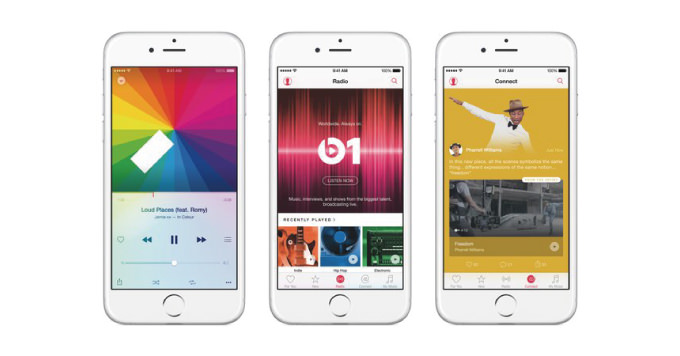
Apple Music WiFi接続時以外にストリーミング再生しないように設定する方法|3G/LTE通信でストリーミング再生しないようにする方法
85@JUNP_Nです。Apple Musicは約3000万曲も聴き放題になる素晴らしいサービスですが、端末に楽曲をダウンロードしてオフライン再生にしないと、ストリーミング再生でデータ通信が発生します。調子にのってたくさん聴いているとキャリアの通信制限に引っかかってしまうなんてこともあるので、WiFi接続時以外はストリーミング再生しないように設定しておくと安心です。
Apple Musicは3G/LTE接続時はストリーミング再生しないようにしておくと安心
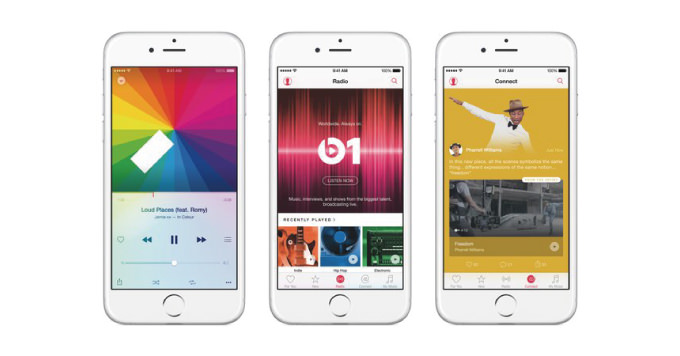
Apple Musicは3000万曲も聴き放題になるのは素晴らしいと思うのですが、気になるのが「データ通信量」です。調子に乗って数時間もストリーミング再生していると、かなりのデータ通信をしてしまいます。
「オフライン再生(楽曲をダウンロード)」の準備や「フライン再生が可能な楽曲のみを表示」をしておくのも1つの方法ですが、さらに3G/LTE接続の時にはストリーミング再生しないように設定しておくと安心です。
Apple Musicではモバイルデータ通信をしないように「設定」アプリから変更を!
Apple Musicでは3G/LTE通信(モバイルデータ通信)でのストリーミング再生が可能。再生可能な楽曲のタイトルは白く表示されています。このまま再生してしまうとモバイルデータ通信が発生してしまうので要注意。
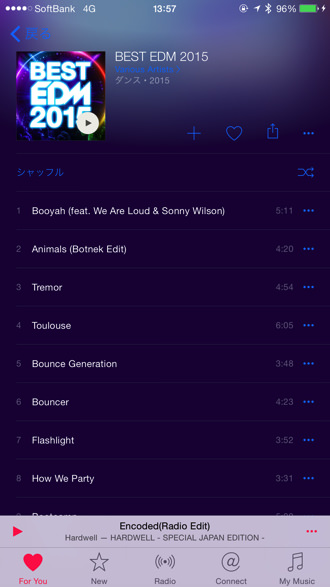
Apple Musicでモバイルデータ通信を行わないようにするには「設定」アプリで変更が必要です。「iTunes & App Store」の項目を開き、「モバイルデータ通信」をオフにするだけでOKです。
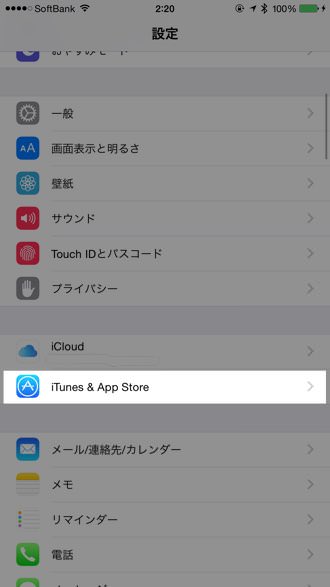 | 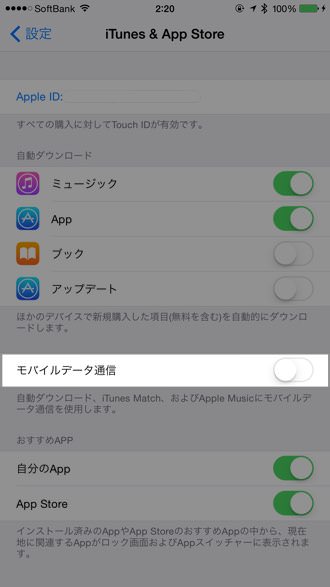 |
すると、先ほど楽曲名が白く表示されていたものが、グレーに表示され選択ができなくなります。これでApple MusicではWiFi接続時のみしか利用ができなくなり、データ通信量を気にする必要はなくなります。
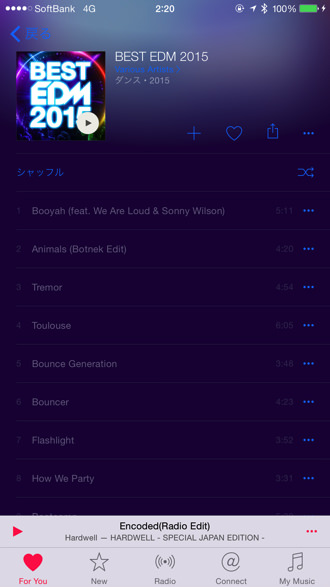
基本的には自宅などでは「WiFi接続」で楽しみ、外出時は「オフライン再生(楽曲をダウンロード)」をしてデータ通信をしないで楽しむというのがオススメです。
Apple Musicの使い方 まとめてます
「Apple Musicの使い方」を少しずつまとめていっています。順次公開予定です。
- Apple Music ダウンロードした楽曲を削除する方法は2種類あるので要チェック | 男子ハック
- 邦楽は「Apple Music 」より「LINE MUSIC」「AWA」が配信アーティストは多い
- Apple Musicでは歌詞が表示されない、でも歌詞を表示するアプリはあります
- Apple Musicの表示をオフにする方法
- Apple Music オフライン再生が可能な楽曲のみを表示する方法
- Apple Music オフライン再生(楽曲をダウンロード)する方法
- Apple Musicで再生履歴を確認する方法
- Apple Musicを解約・自動更新をオフにする方法
- 「Apple Music」iCloudミュージックライブラリに楽曲をマッチさせるとダウンロード時にDRMが付く
- 「Apple Music」と「iTunes Match」の最大の違いは楽曲ダウンロード時のDRM制限